Hàm TTEST là hàm tính giá trị xác suất gắn với kiểm tra t Student, hỗ trợ rất nhiều trong công việc. Các bạn đang muốn tìm hiểu về hàm TTEST cũng như xem ví dụ minh họa thì các bạn tham khảo bài viết sau.
Ứng dụng của xác suất thống kê ngày càng trở nên quan trọng hơn trong thực tế. Có những bài toán yêu cầu bạn phải tính giá trị xác suất gắn với kiểm tra t Student. Và bài viết này Taimienphi.vn sẽ hướng dẫn bạn sử dụng hàm TTEST trong Excel để thực hiện yêu cầu trên.

Hàm TTEST trong Excel
Hướng dẫn dùng hàm TTEST trong Excel - Ví dụ minh họa
Cú pháp: TTEST(array1,array2,tails,type)
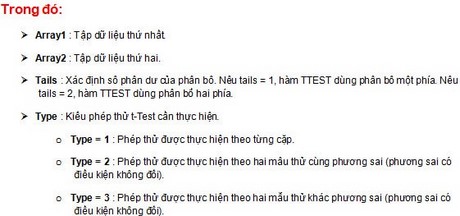

Xét Ví dụ bên dưới
Cho bảng dữ liệu với các giá trị tương ứng với các tham số của hàm TTEST.

Bạn nhập công thức của hàm TTEST để tính giá trị xác suất gắn với phép thử t Student. Kết quả như hình dưới.

https://thuthuat.taimienphi.vn/ham-ttest-trong-excel-2120n.aspx
Vậy là bạn đã biết cách sử dụng hàm TTEST trong Excel rồi đó. Khi nhập vào hàm các giá trị của tham số bạn cần chú ý điền đúng thứ tự các tham số. Tốt nhất là điền giá trị tham số ban đầu trong excel theo đúng thứ tự tham số trong hàm ngay từ đầu để tránh sai sót.